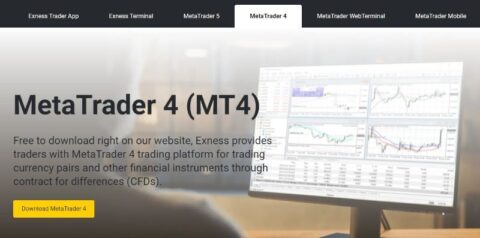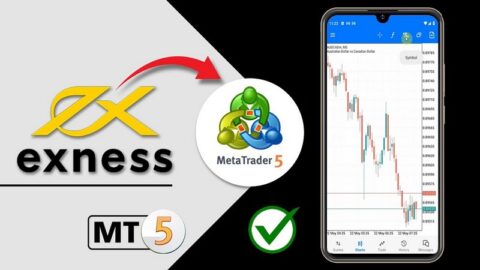Dù đã có tuổi đời gần 2 thập kỷ nhưng MetaTrader 4 vẫn nằm trong các top phần mềm giao dịch phổ biến nhất thị trường. Phiên bản này được đánh giá cao bởi tính thân thiện, dung lượng nhẹ không ngốn nhiều tài nguyên thiết bị. Trong phần tổng hợp kiến thức sau đây, ConnextFX sẽ tiến hành update cách cài đặt và sử dụng phần mềm MT4.
1. MetaTrader 4 là gì?
MetaTrader 4 hay MT4 được phát triển như một nền tảng phần mềm hỗ trợ người dùng giao dịch, phân tích thị trường nhanh và chính xác. Năm 2005, hãng MetaQuotes Software chính thức cho ra mắt MetaTrader 4.

Kể từ đó đến nay, MT4 vẫn nằm trong top phần mềm giao dịch thu hút đông đảo người dùng nhất. Cụ thể, chỉ tính riêng phiên bản MT4 cho thiết bị chạy Android đã thu hút trên 10 triệu lượt tải về từ cửa hàng ứng dụng CH Play.
Bên cạnh triển khai trên hệ thống các sàn ngoại hối, MT4 còn là nền tảng giao dịch quen thuộc hỗ trợ nhà đầu tư giao dịch chứng khoán, tiền điện tử,… Hệ thống chỉ báo kỹ thuật tích hợp trong phần mềm này khá phong phú, phục vụ tốt yêu cầu giao dịch cơ bản của các trader.
2. Một số hỗ trợ cơ bản trên MetaTrader 4
Dù đã có nhiều phần mềm giao dịch mới ra đời nhưng Meta Trader4 vẫn là lựa chọn của phần đông trader. Những tính năng, hỗ trợ nổi bật của phiên bản này phải kể đến như:
- Khớp lệnh theo nhiều tùy chỉnh. Chẳng hạn như giao dịch theo 3 chế độ, khớp lệnh thị trường, lệnh dừng, lệnh chờ.
- Cung cấp 30 chỉ báo kỹ thuật chuyên sâu, cùng hàng loạt công cụ phân tích thị trường khác.
- Hỗ trợ 9 khung thời gian theo dõi, từ M1 đến MN.
- Chức năng sao chép tự động giao dịch phù hợp với nhà đầu tư chưa có nhiều kinh nghiệm tham gia thị trường.
- Cập nhật tin tức liên quan đến thị trường tài chính, chính trị có khả năng tác động đến thị trường theo ngày.
- Cung cấp hàng loạt biểu đồ theo dõi trực quan, tùy chỉnh thuận lợi.

3. Ưu điểm khi giao dịch trên MetaTrader 4
3.1. Dễ dàng theo dõi thanh khoản theo thời gian thực
Khi giao dịch thông qua phần mềm MT4, người dùng được hỗ trợ theo dõi thanh khoản theo thời gian thực, nhận báo giá liên tục. Thông tin về giá liên quan đến những cặp tiền tệ, hàng hóa giao dịch trong thị trường Forex đều được cập nhật giá đầy đủ tại khu vực Market Watch. Tại đây, hệ thống luôn cập nhật cả giá Bid và giá Ask.
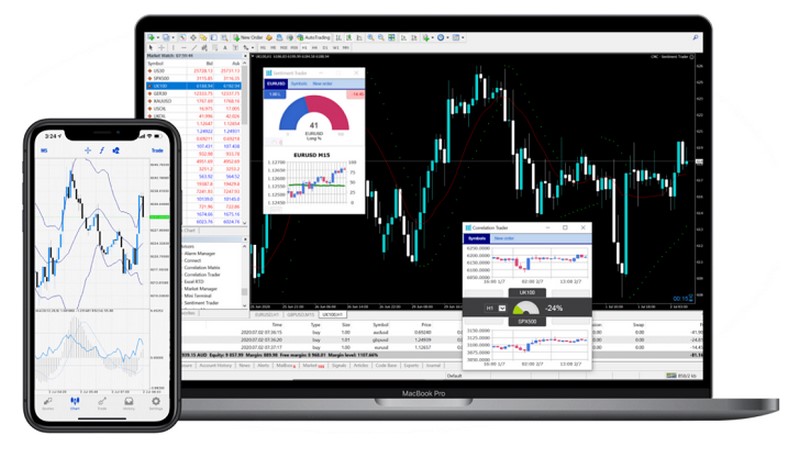
Cùng với đó là chức năng phân tích, nghiên cứu độ sâu thị trường thông qua công cụ Depth of Market. Với công cụ này, trader hoàn toàn chủ động trong việc theo dõi thanh khoản thị trường.
3.2. Chỉ báo hỗ trợ đa dạng
MT4 hiện hỗ trợ người dùng khoảng hơn 30 dạng chỉ đạo kỹ thuật. Nổi bật trong số này phải kể đến các đường Trendline, chỉ báo RSI, chỉ báo MACD,… Chúng đều tham gia áp lực vào quá trình hỗ trợ nhà đầu tư phân tích, phán đoán xu hướng giá.
Tùy theo nhu cầu sử dụng, trader sẽ có thể tùy chỉnh cài đặt chỉ báo có sẵn trên hệ thống hoặc chỉ báo thêm từ bên ngoài. Song song với gió, MetaTrader 4 luôn tích cực cập nhật tin tức, báo cáo kinh tế quan trọng theo ngày.
3.3. Cung cấp nhiều lệnh giao dịch
Lệnh giao dịch trên MT4 khá đa dạng. Cụ thể, hệ thống hiện cho phép người dùng 2 loại lệnh chờ, 2 điều lệnh thị trường, 2 kiểu lệnh chốt lời, 2 kiểu lệnh cắt lỗ.
Khi cần tạo lệnh mới, bạn chỉ cần truy cập mục công cụ “Tools” rồi chọn phần “New Order”.
3.4. Hoạt động khá ổn định
Dù đã phát hành gần 20 năm nhưng MT4 vẫn là một trong số những phần mềm giao dịch hoạt động ổn định nhất, bảo mật hiệu quả thông tin người dùng. Bởi trong quá trình thực hiện giao dịch, địa chỉ IP đều bị ẩn, tránh tình trạng trader bị lộ thông tin nhạy cảm.

Bên cạnh hỗ trợ cài đặt trên PC/Laptop, phiên bản phần mềm MetaTrader 4 cũng hoạt động tương đối ổn định trên thiết bị di động. Bởi khả năng hoạt động tốt nên trader có thể phần nào hạn chế được tình trạng trượt giá, ảnh hưởng đến hiệu quả giao dịch.
3.5. Hỗ trợ giao dịch tự động
EA – Expert Advisors là công cụ trợ giúp giao dịch tự động. Theo đó với công cụ này, bạn có thể sao chép chiến dịch của nhà đầu tư khác (thường là những nhà đầu tư uy tín, từng đạt được nhiều thành công). Chương trình hỗ trợ giao dịch tự động phù hợp với những nhà đầu tư mới, chưa có nhiều kinh nghiệm chinh chiến thị trường.
4. Cách cài đặt MetaTrader 4
Sau đây, ConnextFX sẽ hướng dẫn khái quát cách cài đặt phần mềm trên máy tính và thiết bị di động.
4.1. Cài đặt MT4 trên máy tính
Bước 1: Truy cập trang chủ của nhà phát triển MetaQuotes Software, lựa chọn phiên bản phù hợp rồi download về máy tính.
Bước 2: Mở file vừa download, khởi động chương trình cài đặt tự động.
Bước 3: Sau khi quá trình cài đặt hoàn tất, bạn có thể đăng ký hoặc đăng nhập vào tài khoản để bắt đầu thực hiện giao dịch.
4.2. Cài đặt MT4 trên thiết bị di động
Bước 1: Truy cập kho ứng dụng CH Play hoặc App Store, nhập từ khóa “MetaTrader 4”.
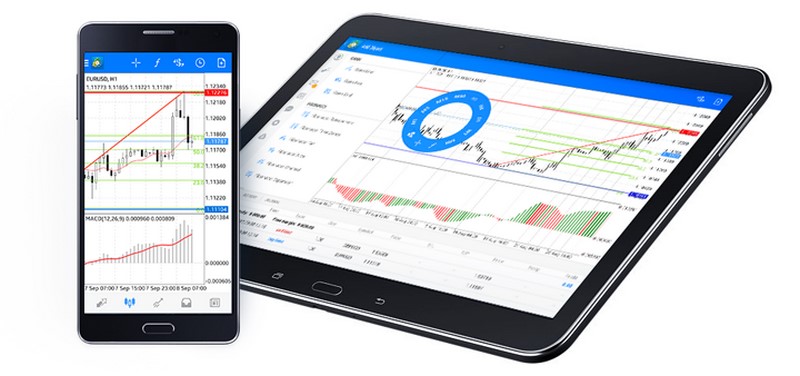
Bước 2: Download phần mềm về thiết bị di động đang sử dụng.
Bước 3: Khi quá trình cài đặt xong xuôi, bạn hãy tiến hành đăng nhập hoặc đăng ký tài khoản. Như vậy là bạn có thể bắt đầu thực hiện giao dịch trên nền tảng MT4.
5. Làm quen với giao diện làm việc của MetaTrader 4
Giao diện làm việc của MetaTrader 4 gồm nhiều khu vực. Trong đó, mỗi khu vực lại cho phép người dùng thực hiện những tác vụ riêng.
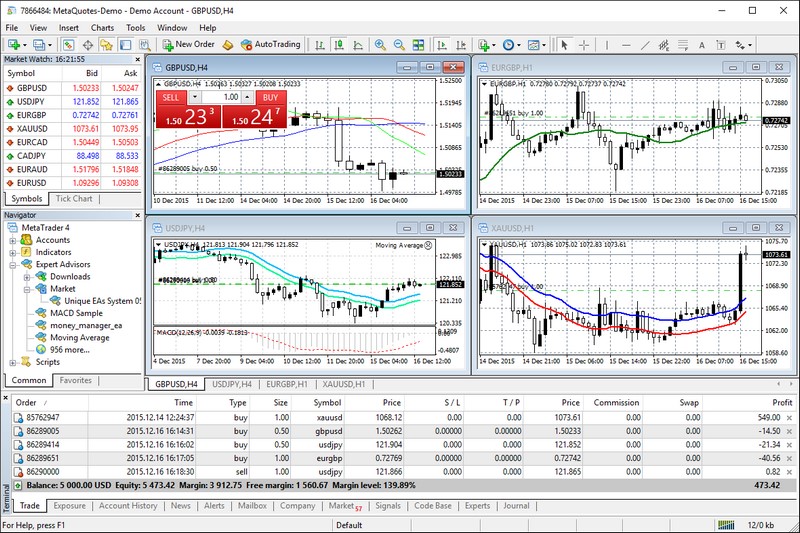
5.1. Khu vực menu chính
Tại phía bên trái màn hình chính là khu vực Menu. Tại đây, hệ thống đã bố trí các hạng mục như:
- Mục File: Nơi để người dùng mở biểu đồ, truy cập vào tài khoản MT4.
- Mục View: Hỗ trợ người dùng quản lý một vài chức năng cơ bản như Toolbar, Tester, Terminal,…
- Mục Insert: Nơi hỗ trợ người dùng chèn chỉ báo, công cụ vẽ theo nhu cầu bào biểu đồ giá.
- Mục Charts: Giúp người dùng thêm, điều chỉnh biểu đồ giá.
- Mục Tools: Nơi tổng hợp chỉ báo, lệnh giao dịch, hỗ trợ thiết lập điều chỉnh.
- Mục Window: Nơi để người dùng thực hiện các điều chỉnh biểu đồ.
- Mục Help: Tổng hợp các phần hướng dẫn, giải đáp thắc mắc của người dùng.
5.2. Khu vực thanh công cụ
Thanh công cụ hay Toolbar tích hợp 4 nhóm chức năng cơ bản. Bao gồm:
- Nhóm chức năng chính Standard.
- Nhóm chức năng chỉnh sửa biểu đồ giá Charts.
- Nhóm chức năng hỗ trợ quản lý công vụ vẽ Line Studies.
- Nhóm chức năng quản lý hệ thống khung thời gian Time Frame.
5.3. Khu vực Market Watch
Market Watch nằm ở vị trí bên phải giao diện làm việc chính của phần mềm. Đây là nơi tổng hợp các cặp tiền tệ, giá Bid và giá Ask, Spread. Tại đây, người dùng cũng được hỗ trợ tạo lệnh mới, cập nhật biểu đồ, tích độ sâu thị trường, xem danh sách tiền tệ và nhiều tác vụ khác.
5.4. Khu vực Data Window
Đây là nơi cập nhật dữ liệu cơ bản. Theo đó, bạn chỉ cần chuột vào mục View tại thanh menu để mở khu vực Data Windows. Tại đây, bạn sẽ dễ dàng cập nhật các thông tin quan trọng như giá cả, khối lượng giao dịch.
5.5. Khu vực Navigator
Khu vực Navigator hỗ trợ người dùng quản lý tài khoản, một số chỉ báo kỹ thuật và nhiều công cụ khác. Đồng thời tại đây, nhà đầu tư mới còn được hỗ trợ thực hiện giao dịch tự động theo hình thức sao chép AE.
5.6. Khu vực Terminal
Cửa sổ Terminal được bố trí ở vị trí phía dưới giao diện phần mềm gồm nhiều hạng mục, tính năng như:
- Mục quản lý lệnh giao dịch Trade.
- Mục kiểm tra hoạt động của các cặp tiền tệ Exposure.
- Mục tra cứu lịch sử giao dịch tài khoản Account History.
- Mục cập nhật tin tức ảnh hưởng đến thị trường News.
- Mục cập nhật biến động báo giá Alerts.
- Mục tổng hợp thông tin liên quan đến các chiến lược sao chép giao dịch Expert.
6. Hướng dẫn sử dụng MetaTrader 4
Trong phần sau đây, ConnextFX sẽ hướng dẫn bạn thực hiện một vài tác vụ cơ bản trên MetaTrader 4.
6.1. Mở biểu đồ giá
Khi cần mở biểu đồ giá, bạn hãy thực hiện theo một số bước hướng dẫn sau:
Bước 1: Chọn mục “File” thanh menu rồi chọn phần biểu đồ mới “New Chart”.
Bước 2: Tiếp tục chọn mục “Window” trong thành menu và bấm chọn phần “New Window”.
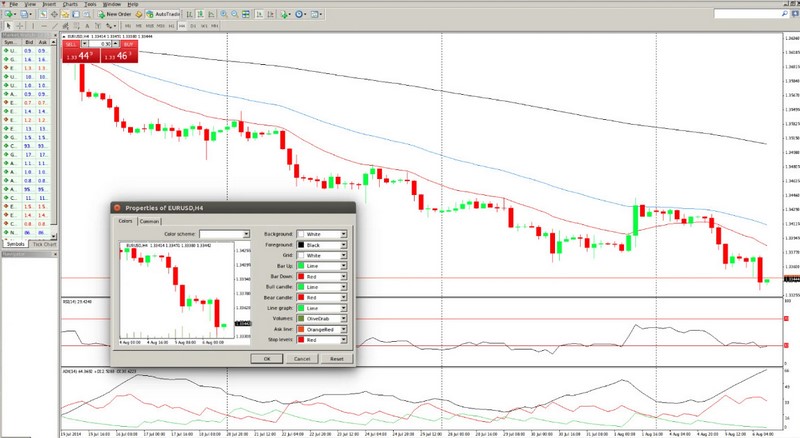
Bước 3: Bấm vào biểu tượng biểu đồ tại thanh Toolbar.
Bước 4: Bấm chuột phải vào đặt tiền tệ muốn theo dõi tại khu vực Market Watch rồi chọn mục Chart Window.
6.2. Thiết lập biểu đồ giá
Để thiết lập biểu đồ giá, bạn chỉ cần bấm chuột phải vào bất kỳ vị trí nào trên biểu đồ và di chuyển đến mục “Properties”. Tại đây, hệ thống hỗ trợ người dùng quy trình một số thông tin như màu sắc biểu đồ, màu thể hiện mức giá, kiểu nến, màu sắc của lưới biểu đồ,…
6.3. Thêm chỉ báo
Khi cần thêm chỉ báo vào phần mềm MetaTrader 4, bạn lần lượt chọn mục “File” và “Open Data Folder”. Tiếp theo, bạn di chuyển đến thư mục “MQL4”, chọn phần “Indicators”. Sau đó, bạn chỉ cần thêm chỉ báo cần sử dụng vào danh sách Indicators.
7. Khái quát quy trình giao dịch trên MetaTrader 4
Quy trình di chuyển giao trên nền tảng phần mềm MetaTrader 4 sẽ diễn ra theo 4 bước cơ bản. Cụ thể:
Bước 1: Tiến hành đăng nhập vào tài khoản tại sàn Forex có liên kết với MT4.
Bước 2: Tiến hành nạp tiền để bắt đầu thực hiện giao dịch.
Bước 3: Tiếp tục nhập vào tài khoản MetaTrader 4.
Bước 4: Lựa chọn cặp tiền tệ có nhu cầu giao dịch và bắt đầu quá trình đặt lệnh mua bán.
Như vậy, ConnextFX vừa tổng hợp đến bạn phần hướng dẫn cách cài đặt, sử dụng phần mềm giao dịch MetaTrader 4. Hy vọng bài chia sẻ này đã giúp bạn hiểu hơn về bản chất và cách sử dụng phần mềm MT4!